
Qu'est-ce qu'un identifiant Apple ?
Un seul compte pour tous les services Apple
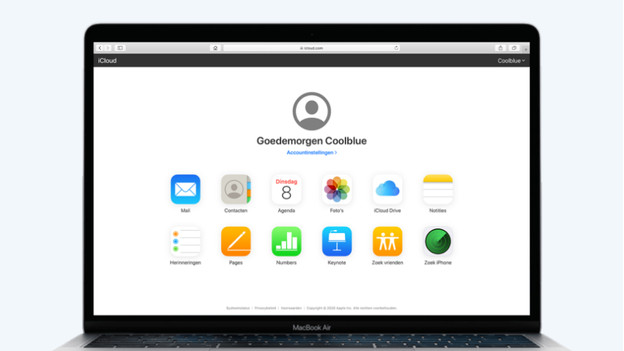
Votre identifiant Apple est le compte qui vous donne accès à tous les produits et services Apple. Vous utilisez un seul compte pour tout ce que vous faites sur vos appareils Apple. C'est comme la clé de l'écosystème Apple. Grâce à un identifiant Apple, vous pouvez accéder à vos fichiers personnels, effectuer des achats dans l'App Store et retrouver plus facilement les appareils perdus. C'est pourquoi il est important de sécuriser ce compte et de ne pas le partager avec d'autres.
Comment créer un identifiant Apple ?
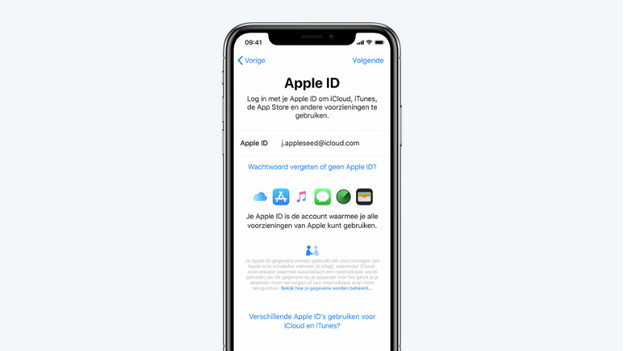
Vous pouvez créer un identifiant Apple de plusieurs manières.
Créez un identifiant Apple lorsque vous configurez votre iPhone ou iPad
- Appuyez sur Mot de passe oublié ou pas d'identifiant Apple ?
- Choisissez maintenant Créer un identifiant Apple gratuitement.
- Saisissez vos données.
- Choisissez si vous souhaitez utiliser votre adresse mail actuelle ou utiliser une nouvelle adresse iCloud.
- Suivez les étapes pour configurer l'authentification à deux facteurs.
Créez un identifiant Apple sur votre MacBook, iMac, Mac Mini ou Mac Studio
- Cliquez sur le logo Apple dans le coin supérieur gauche et sélectionnez Préférences Système.
- Cliquez sur Connexion.
- Cliquez sur Créer un identifiant Apple et suivez les étapes à l'écran.
Créez un identifiant Apple sur votre ordinateur Windows
- Ouvrez iTunes pour Windows.
- Cliquez sur Compte dans la barre de menu puis sur Connexion.
- Cliquez sur Créer un nouvel identifiant Apple et suivez les étapes à l'écran.
Créer un identifiant Apple à partir d'Internet
- Accédez à appleid.apple.com et cliquez sur Créer votre identifiant Apple.
- Suivez les étapes à l'écran.
Comment sécuriser votre identifiant Apple ?
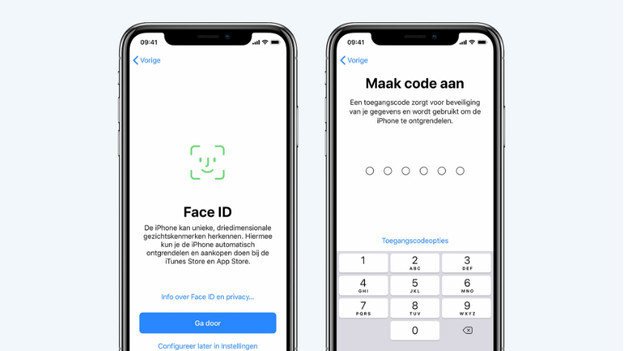
Votre identifiant Apple vous donne accès à des données sensibles. C'est pourquoi il est important que vous seul ayez accès à votre identifiant Apple. Assurez-vous donc de choisir un mot de passe fort et unique et de configurer une authentification à deux facteurs. Vous ne l'avez pas encore fait ? Vous pouvez facilement activer l'authentification à deux facteurs via les paramètres pour le mot de passe et la sécurité de votre identifiant Apple.
Conclusion
Avec un identifiant Apple, vous avez accès à tous les services Apple avec un seul compte. Vous pouvez facilement créer un identifiant Apple lors de l'installation de votre nouvel appareil Apple. Étant donné qu'un identifiant Apple donne accès à vos informations personnelles et à vos informations de paiement, il est important que vous le sécurisiez. Vous le faites avec un mot de passe fort et une authentification à deux facteurs.


